Како обновити Виндовс Инсталлер услугу у оперативном систему Виндовс КСП
Инсталирање нових апликација и уклањање старих апликација у оперативни систем Виндовс КСП управља Виндовс Инсталлер сервисом. У случајевима када ова услуга престане да ради, корисници се суочавају са чињеницом да једноставно не могу инсталирати и уклонити већину апликација. Ова ситуација има пуно невоља, али постоји неколико начина за враћање услуге.
Садржај
Вратите сервис Виндовс Инсталлер
Разлози за заустављање Виндовс Инсталлер-а могу бити промене у одређеним гранама системског регистра или једноставно одсуство потребних датотека самих сервиса. Сходно томе, проблем се може ријешити или уносом уноса у регистар или поновним инсталирањем услуге.
Метод 1: Регистровање системских библиотека
Прво, покушајте поново да региструјете системску библиотеку коју користи Виндовс Инсталлер услуга. У овом случају, неопходни уноси ће бити додати у системски регистар. У већини случајева то је довољно.
- Пре свега, креирајте датотеку са потребним командама, да бисте то урадили, отворите бележницу. У менију "Старт" идите на листу "Сви програми" , затим изаберите групу "Стандард" и кликните на икону "Нотепад" .
- Прилепимо следећи текст:
- У менију "Филе" кликните на "Саве Ас" команду.
- На листи "Тип датотеке" изаберите "Све датотеке" и унесите "регдлл.бат" као име.
- Покрећемо креирану датотеку двокрилним мишем и сачекамо да регистрација библиотека заврши.
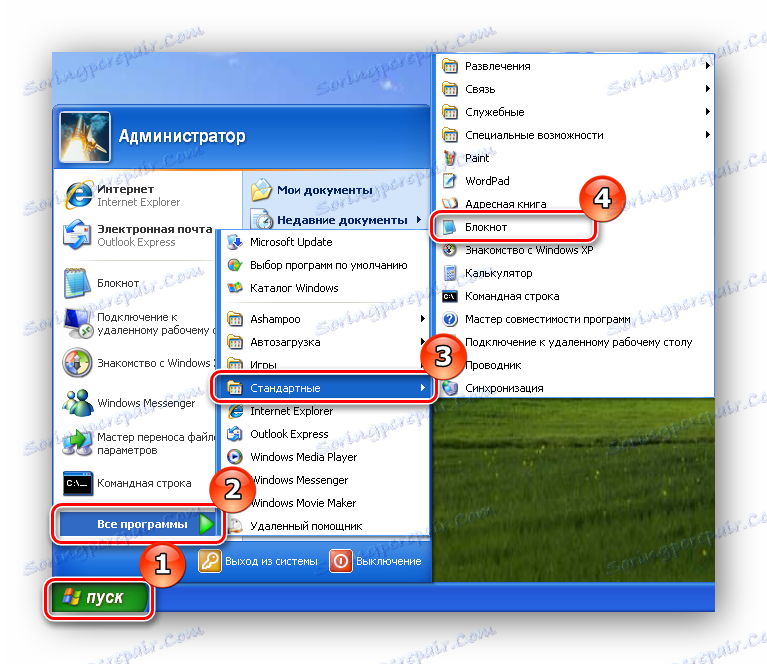
net stop msiserver
regsvr32 /u /s %windir%System32msi.dll
regsvr32 /u /s %windir%System32msihnd.dll
regsvr32 /u /s %windir%System32msisip.dll
regsvr32 /s %windir%System32msi.dll
regsvr32 /s %windir%System32msihnd.dll
regsvr32 /s %windir%System32msisip.dll
net start msiserver
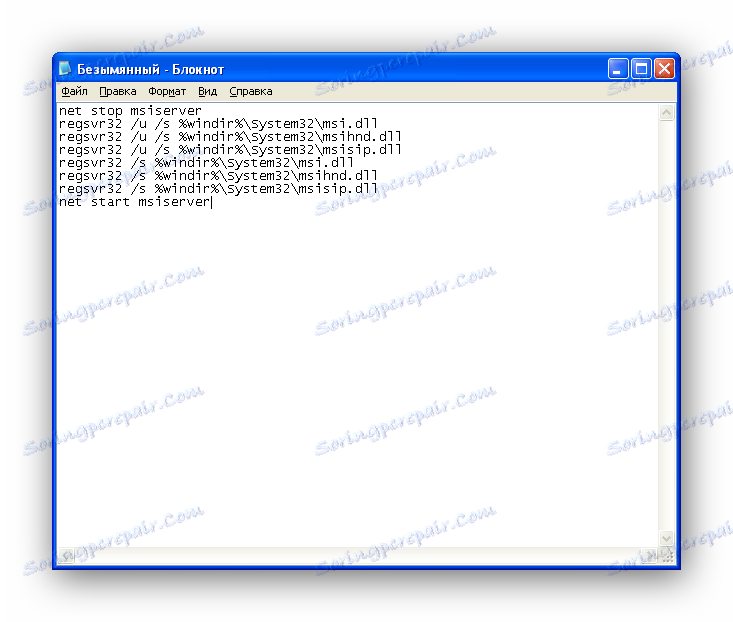
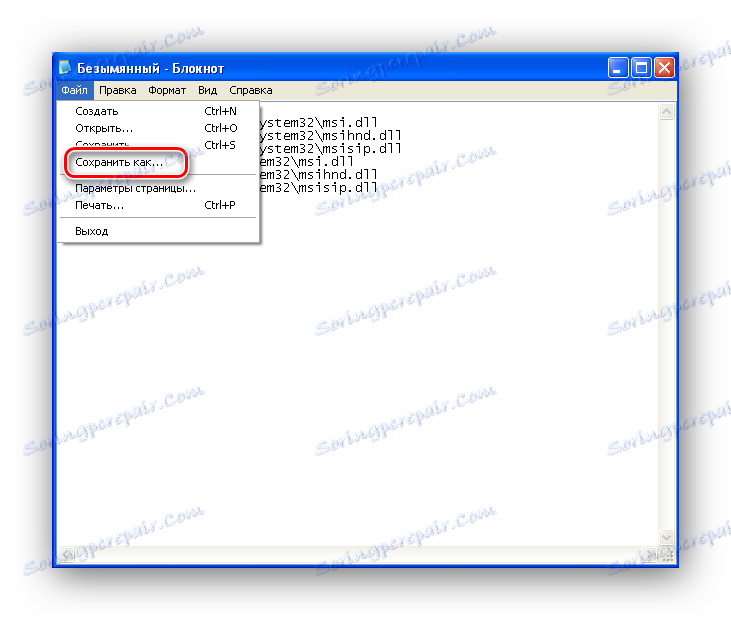
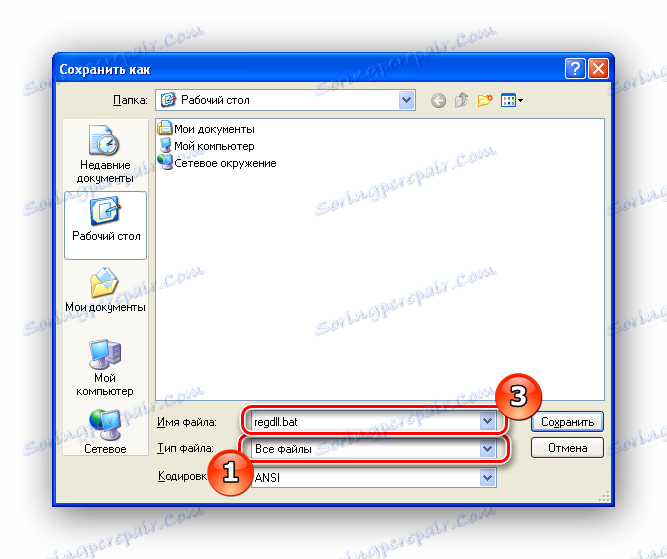
После тога можете покушати инсталирати или деинсталирати апликације.
Метод 2: Инсталирајте услугу
- Да бисте то урадили, преузмите ажурирање са службеног сајта КБ942288 .
- Покрените датотеку за извршавање тако што ћете двапут кликнути на лијеву типку миша и кликните на дугме "Следеће" .
- Прихватите уговор, поново притисните "Нект" и сачекајте инсталацију и регистрацију системских датотека.
- Притиснемо дугме "ОК" и сачекајмо да се рачунар поново покрене.
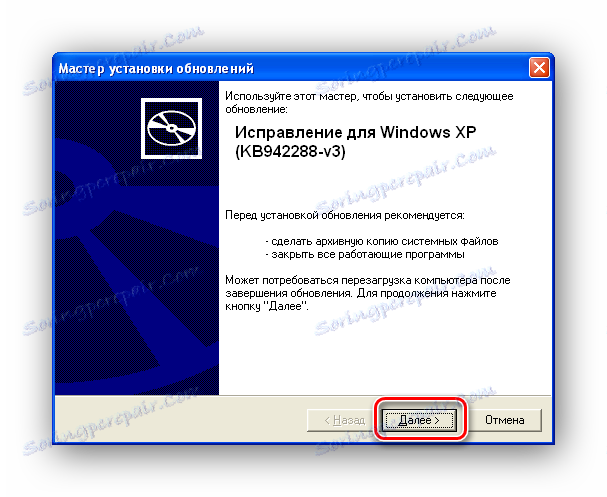
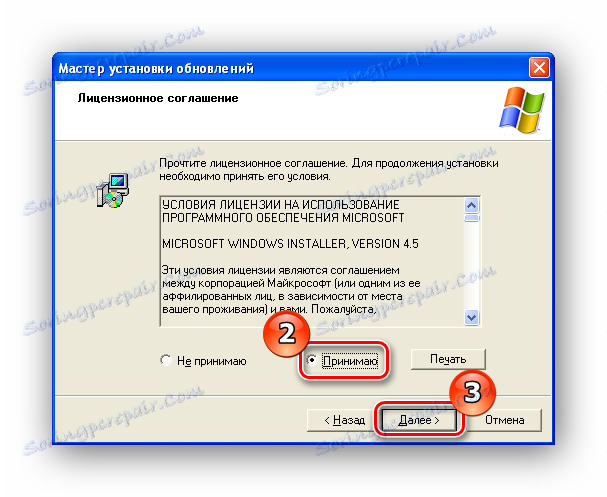
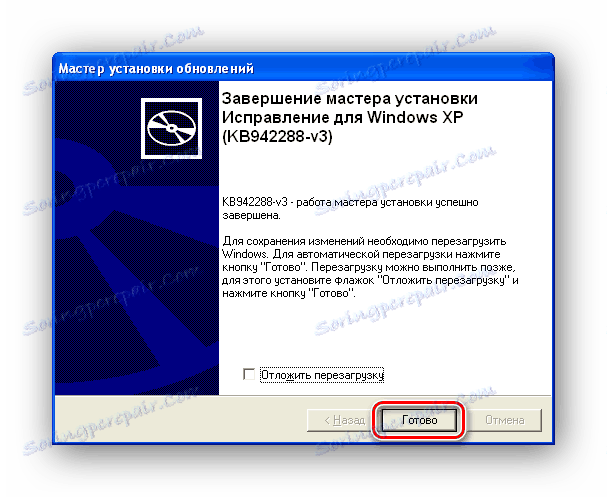
Закључак
Сада знате како се носити са недостатком приступа сервису Виндовс КСП Сетуп. А у случајевима када једна метода не помаже, увек можете користити другу.